티스토리 뷰
반응형
| 마이크로소프트 아웃룩을 사용하면서 메일을 별도 관리하여 메일서버가 아닌 별도의 저장장치에서 데이터파일을 관리하는 경우가 있는데요. PC를 포맷하거나 재설치할 경우 기존에 사용하던 데이터파일을 복원할 필요가 있습니다. 이번에는 별도 저장한 메일 데이터파일을 추가하는 방법과 그 저장위치를 설정하는 팁을 설명드리겠습니다. |
아웃룩 초기화면에서 좌측 상단의 "파일"을 클릭합니다.

계정 정보 화면이 나오는데 아래 사진을 참고하여 "계정 설정 ▼"을 클릭합니다.

팝업 박스가 나오면 "계정 설정(A)..."를 클릭합니다.
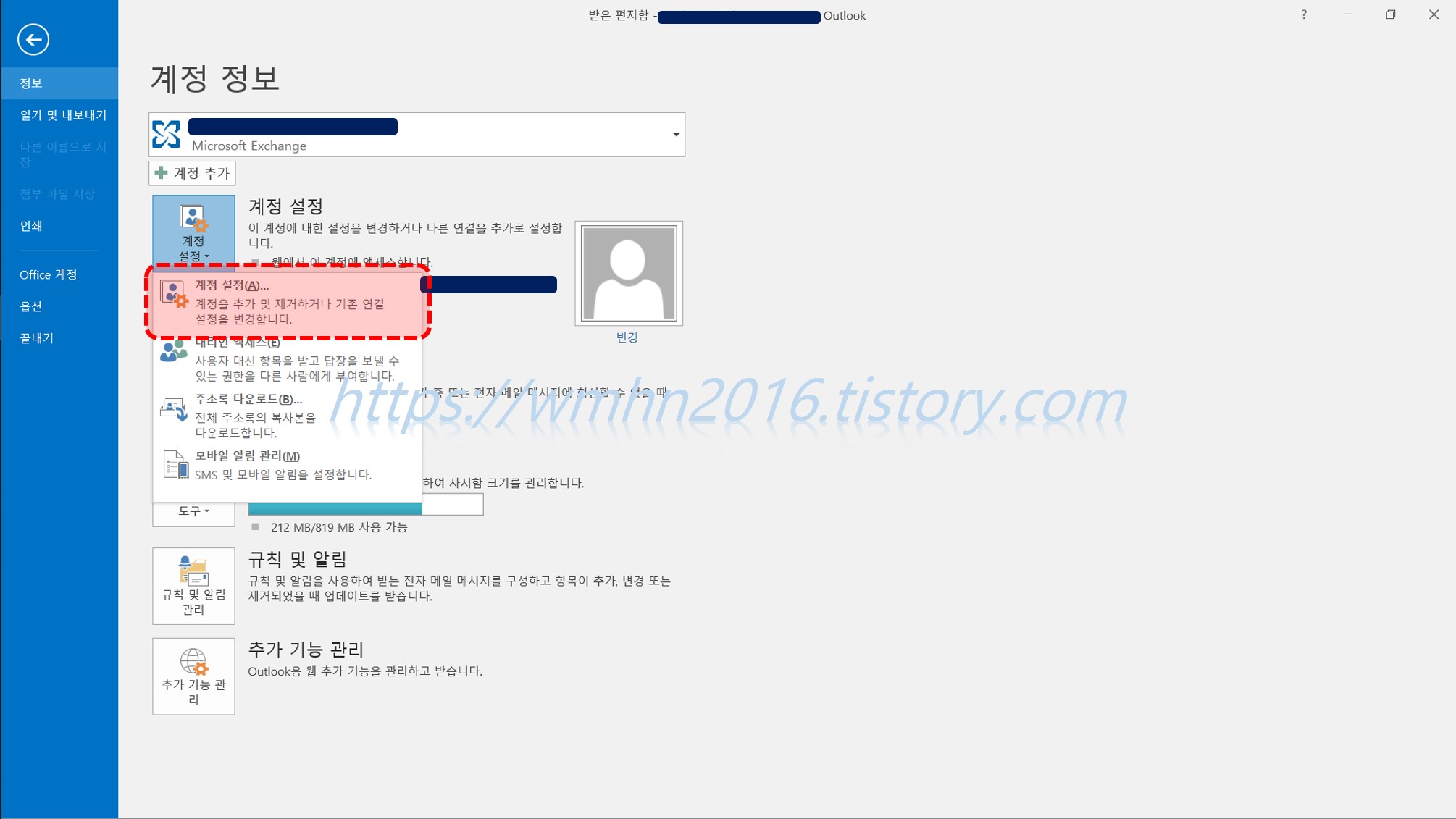
그러면 아래와 같이 계정 설정 화면이 나오는데 중간에 있는 "데이터 파일"을 클릭합니다.
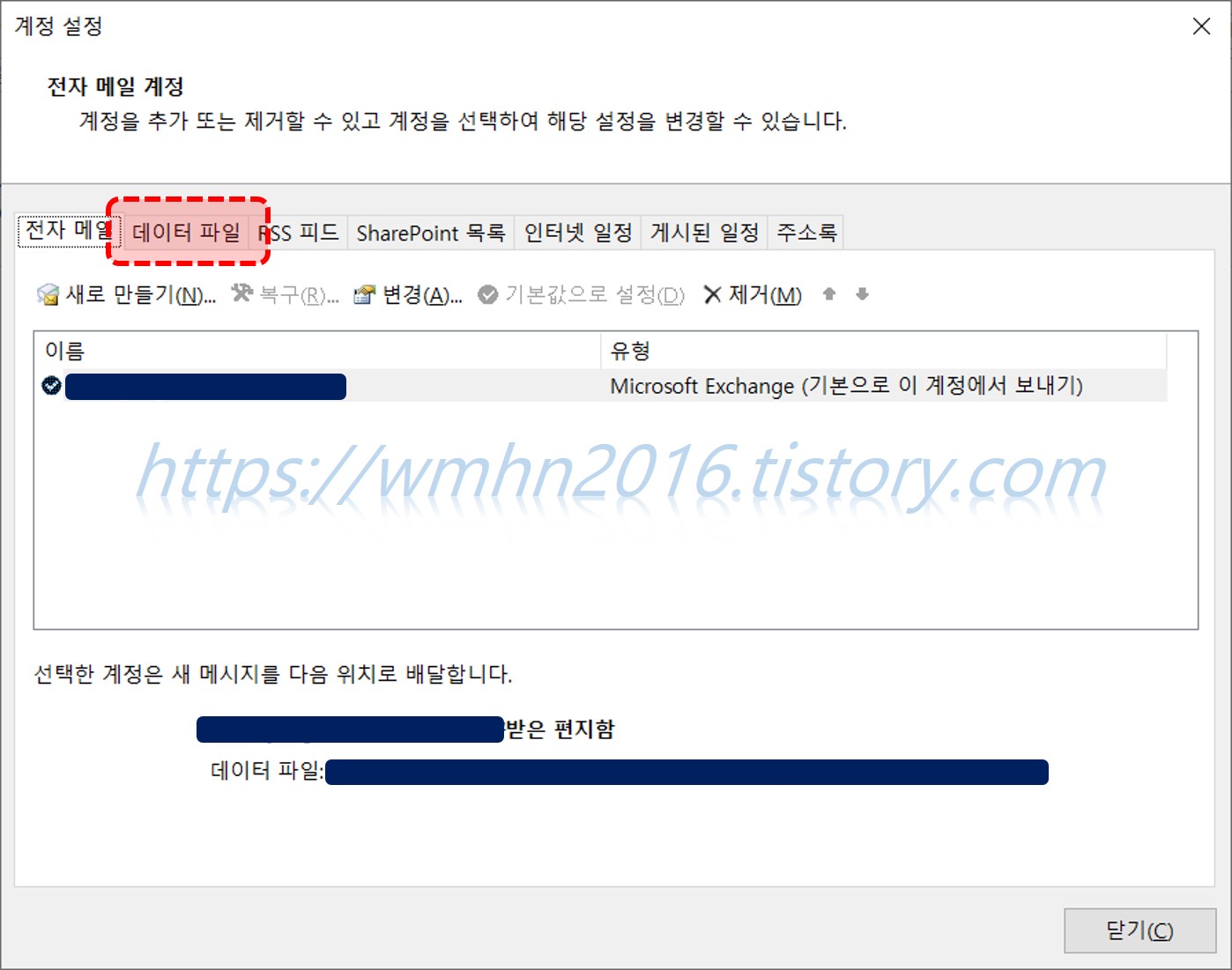
계정 설정의 데이터 파일 메뉴에서 "추가(A)..."를 클릭합니다.

아래와 같이 Outlook 데이터 파일 만들기 또는 열기가 나오면 미리 만들어 둔 데이터 파일의 위치를 찾아 선택한 후 확인을 클릭합니다. 미리 만들어 둔 데이터 파일이 없는 경우는 제 블로그에서 "마이크로소프트 아웃룩 데이터파일 만들기"를 참고하여 데이터 파일을 만들어 보세요.
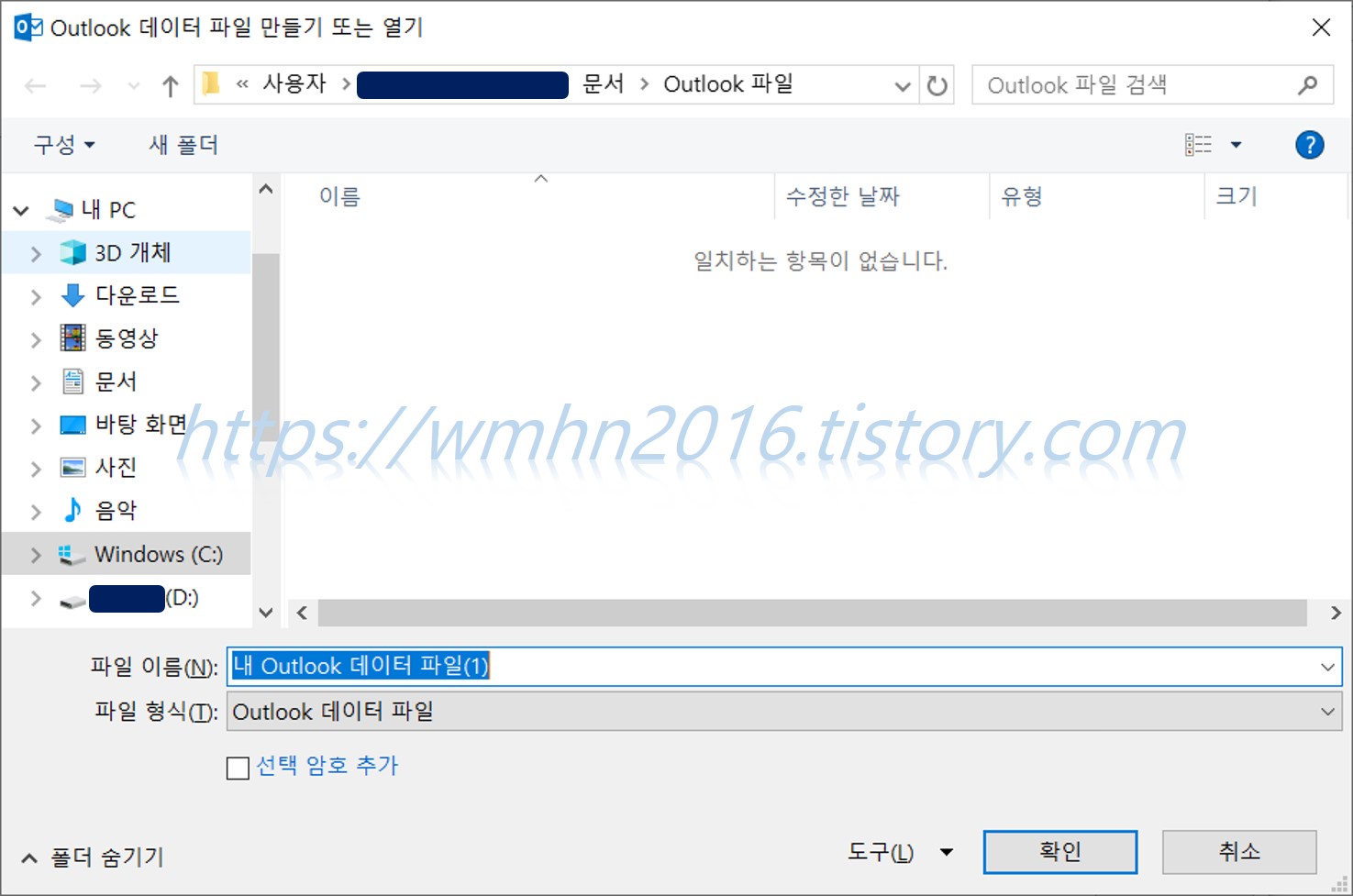
저의 경우는 Mail bkup.pst를 선택하였습니다. 그러면 아래와 같이 데이터 파일이 추가됩니다. "닫기"를 클릭하여 계정 설정 화면을 닫으면 데이터 파일이 등록되어 있을 겁니다. 등록된 데이터 파일의 위치도 나와 있으니 참고하세요.
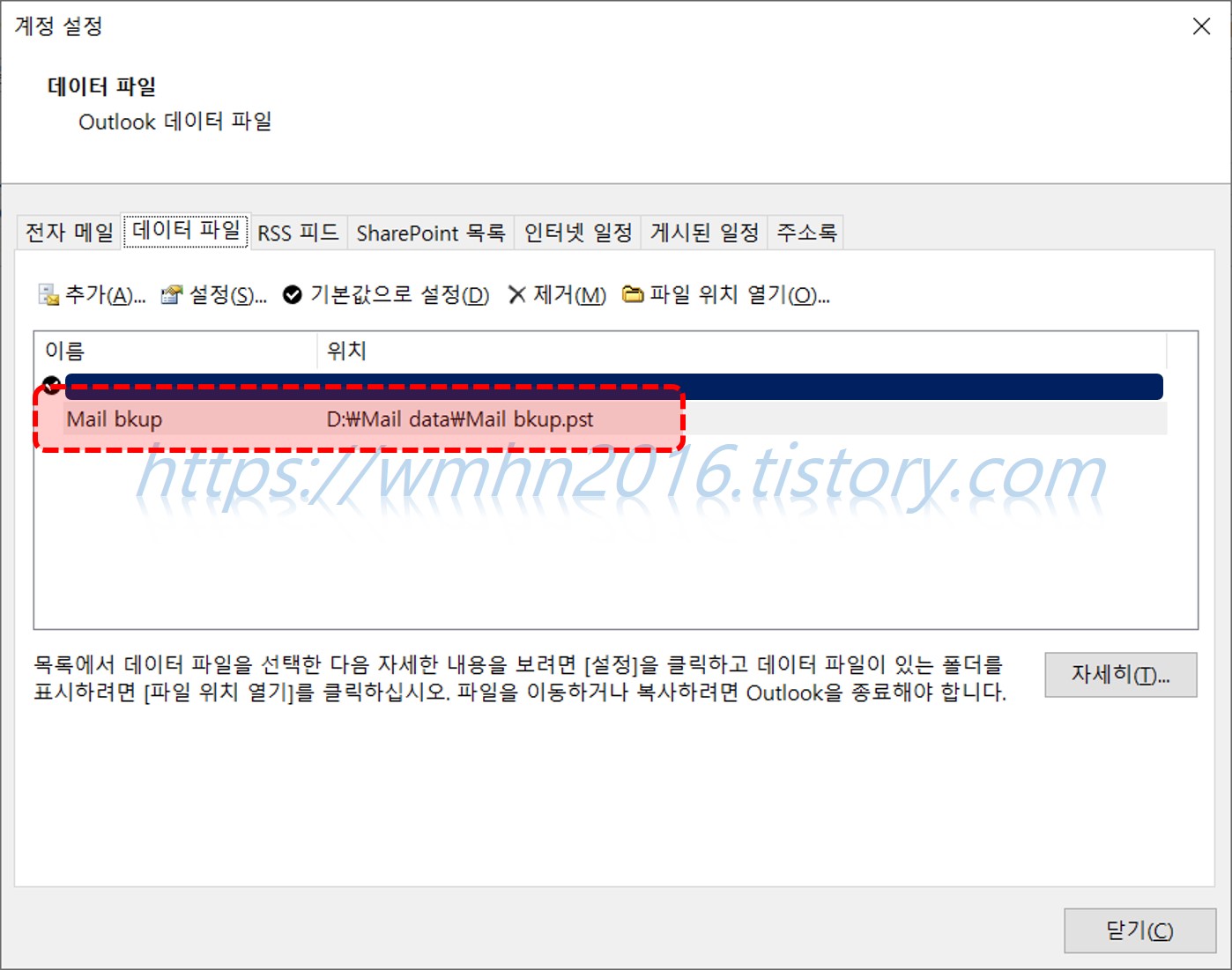
아웃룩 화면에 데이터 파일이 등록된 사진입니다. 아래의 데이터 파일(사진에서는 Mail bkup)을 클릭하면 기본 하위폴더들이 열리며 새폴더 등도 등록할 수 있으니 참고하세요. 이상으로 포스팅을 마치겠습니다.

반응형
'Tips > IT기기' 카테고리의 다른 글
| [Tip] SD 카드 용량오류 해결방법(SD Card Formatter 활용) (5) | 2019.10.29 |
|---|---|
| [TIP] 크롬의 북마크를 인터넷 익스플로러의 즐겨찾기에 가져오기 (0) | 2019.10.18 |
| [TIP] 마이크로소프트 아웃룩 데이터파일 만들기 (0) | 2019.09.05 |
| 윈도우10 주요 단축키 정리(작업 관리자, 장치 관리자 등) (0) | 2019.08.30 |
| 다음 팟인코더를 이용한 동영상(MP4, AVI, WMV) 파일을 음성(MP3, OGG) 파일로 변환하는 방법 (0) | 2019.05.02 |
댓글
